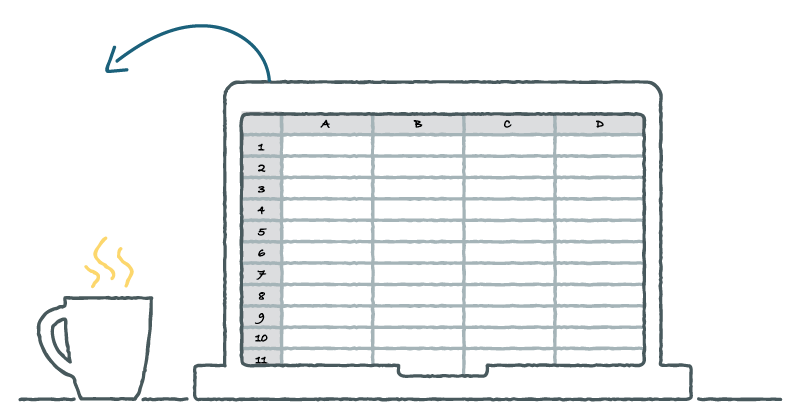
26 okt. 2020 | Door: Pascal Vleugels
Data exporteren met de CSV-export
Exporteer jouw data uit het Open Data Platform met de CSV-export module. Je kunt deze data vervolgens in Microsoft Excel verwerken en filteren om op andere manieren te gebruiken. Denk bijvoorbeeld aan het aanleveren van evenementen-data aan de makers van de uitkrant.
In de ODP Content Hub heb je de mogelijkheid om de data in het Citynavigator Open Data Platform via verschillende manieren te distribueren. Je kunt bijvoorbeeld een PDF-export maken, of alle data via een Excel-bestand exporteren.
Onlangs hebben we een aantal nieuwe functionaliteiten aan de CSV-export toegevoegd:
- Meer data in de export
Alle mogelijke data wordt in het CSV-bestand opgenomen. Door middel van slimme filtering in Microsoft Excel kun je alle mogelijke exports zelf filteren en samenstellen - (Voor)filtering in ODP
Door middel van een aantal veelgebruikte filters, kun je al een voorselectie maken van data die je wilt exporteren. - Leesbare categorie-namen & ID's
Indien er categorieën aan een item zijn gekoppeld, zijn deze zowel als ID-nummers als leesbare categorie-namen terug te vinden in een kolom.
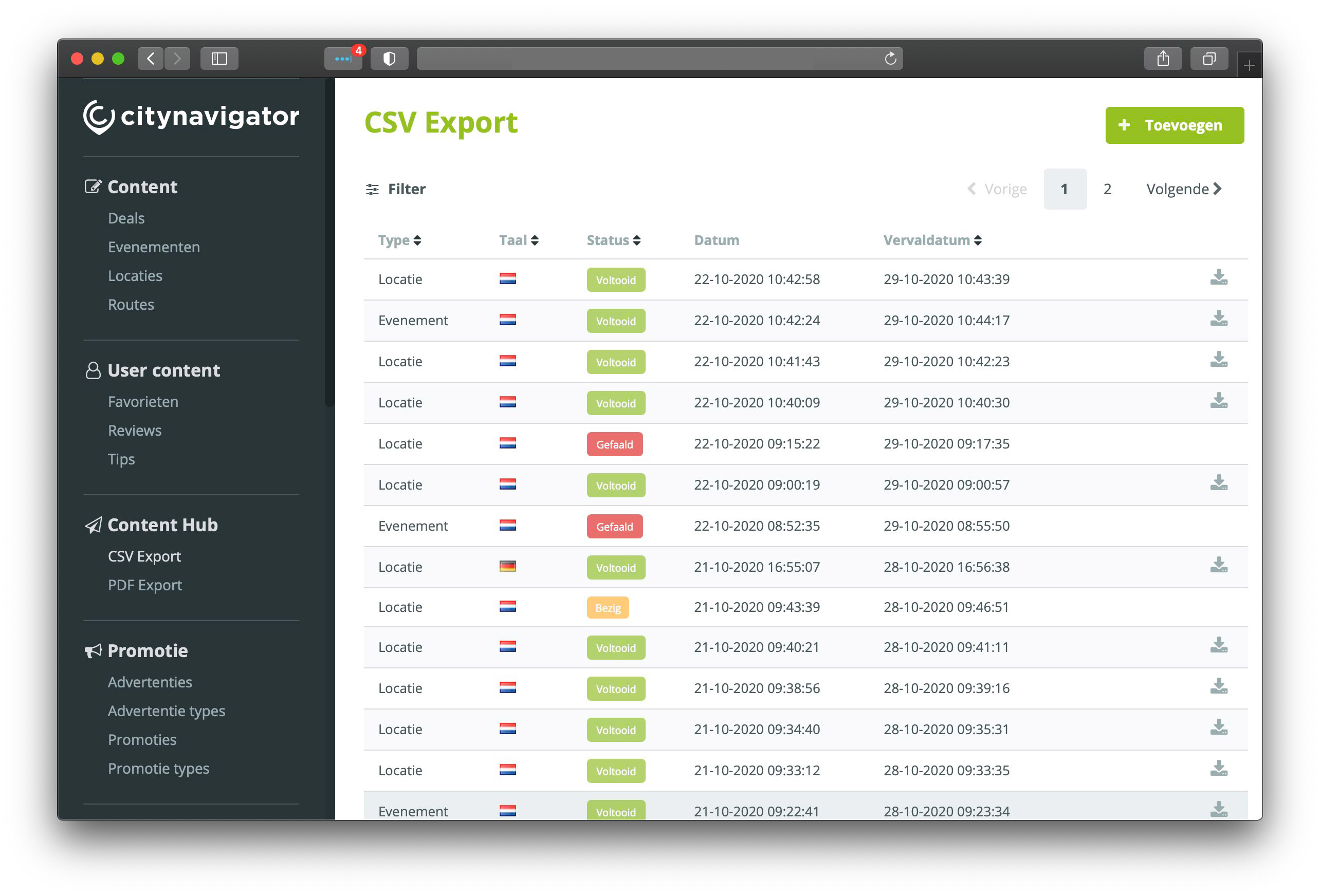
Voorbeeld van overzicht van gemaakte exports in het Open Data Platform
Maak zelf een CSV-export

Screenshot van het aanmaken van een nieuwe export in het Open Data Platform
Navigeer in het Open Data Platform naar: Content Hub > CSV-export. Hier kun je een nieuwe export aanmaken. Bij het aanmaken van een nieuwe export, kun je kiezen voor de volgende type exports:
- Type
Van welk type data wil je de export maken (op dit moment ondersteunen we Locaties en Evenementen). - Taal
Je kunt per taal een export van alle data maken. - Ontvanger
Alle aangemaakte exports zijn terug te vinden in het Open Data Platform. Indien je je e-mailadres invult, sturen we je een e-mail zodra de export klaar is (inclusief download link)
Export filters instellen in het Open Data Platform
Door middel van een aantal filters kun je al een voorselectie maken (dan hoef je dat in Microsoft Excel niet meer te doen). De filters die we toegevoegd hebben zijn:
- Organisaties
- Applicaties
- Categorieën
- Tags
- Markers
- Gebieden
Psst...weet jij het verschil nog tussen markers, tags en categorieën? Lees voor de zekerheid anders even het volgende artikel: Categorieën, tags en markers… Wat is het verschil en wat kun je ermee?
Stel een datum bereik in voor de export van evenementen
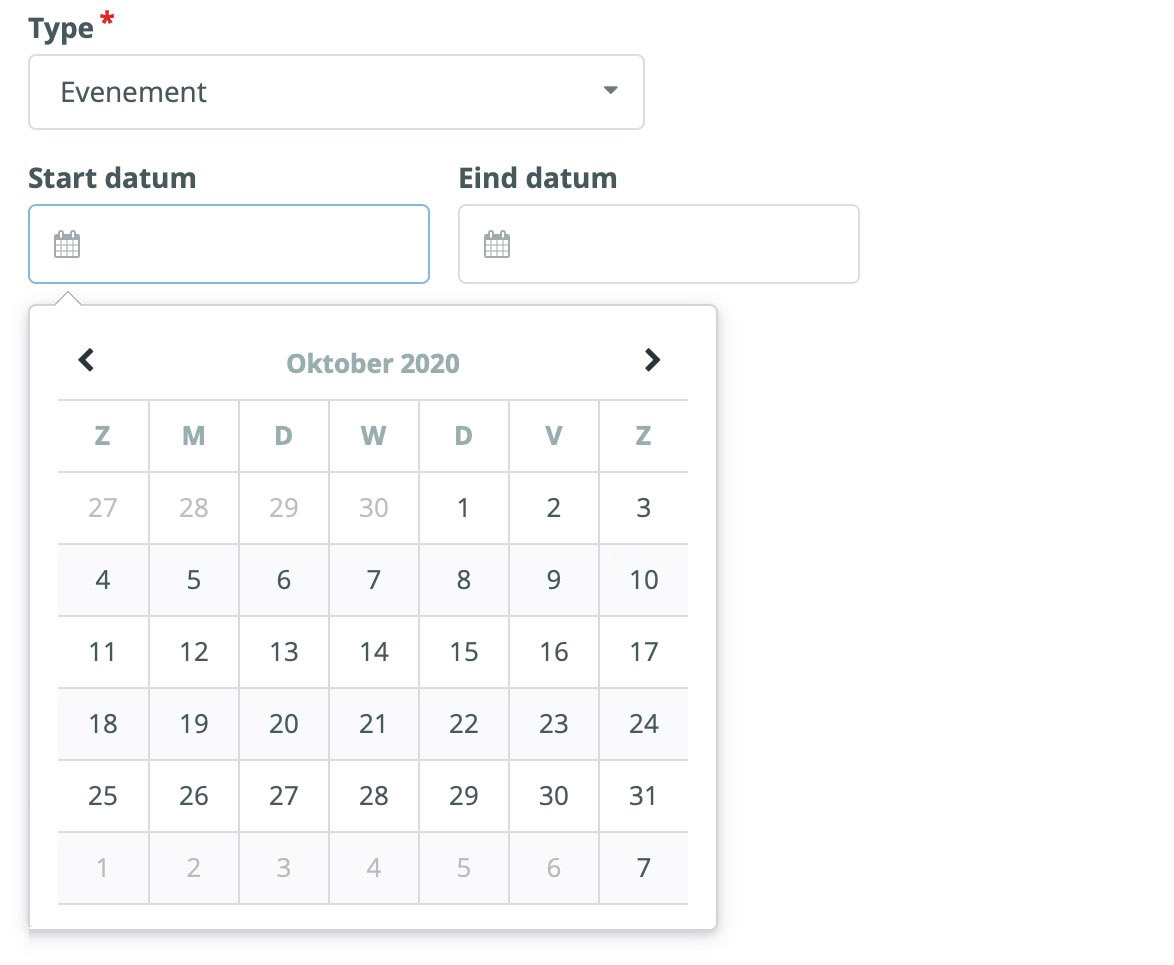
Bij het aanmaken van een export van evenementen, heb je de mogelijkheid om een datum bereik in te stellen. Je krijgt dan de vraag om een start- en einddatum in te stellen. Indien je een datum bereik instelt, dan worden alleen de evenementen die binnen dit datum bereik plaatsvinden geëxporteerd.
Zelf data filteren in Microsoft Excel

Door middel van filters kun je zelf eenvoudig selecties maken van data in Microsoft Excel (je gebruikt dan de ruwe data uit het Open Data Platform). In bovenstaand voorbeeld zie je bijvoorbeeld een filtering op de categorie "Bed and Breakfast". Dit had je kunnen doen door een voorfiltering in ODP, maar kan dus ook heel eenvoudig achteraf in Microsoft Excel. Zo kun je zelf bepalen hoe je de export wilt maken en waar je de filtering wilt doen.
Wil je ook zelf exports maken?
Heb jij nog geen export-module in het Open Data Platform? Neem contact op voor meer informatie via support@insiders.nl. Heb je wel een CSV-export module? Dan komen deze wijzigingen automatisch beschikbaar bij de volgende update van het Open Data Platform.

